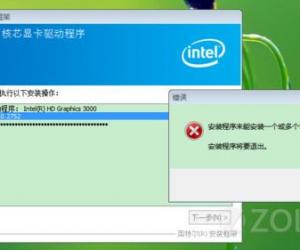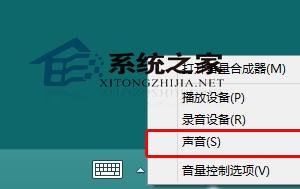win7系统word怎么转换成pdf格式的文件 怎么把word转成pdf格式
发布时间:2016-10-19 10:14:03作者:知识屋
win7系统word怎么转换成pdf格式的文件 怎么把word转成pdf格式。现在电脑有很多种不同格式的文件,很多文件之间都是可以相互的转换的。当我们想要将word格式的文件,转换成PDF格式的文件。那么我们应该怎么操作呢?一起来看看吧。
1、首先,点击office图标,选择另存为,然后找到“查看其它文件格式的加载项”,鼠标单击打开;
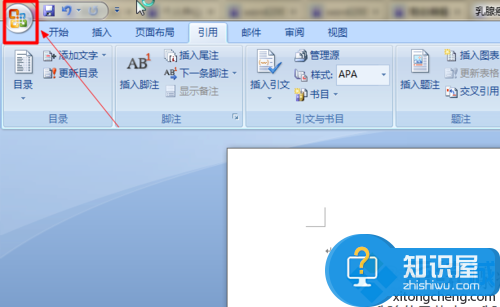
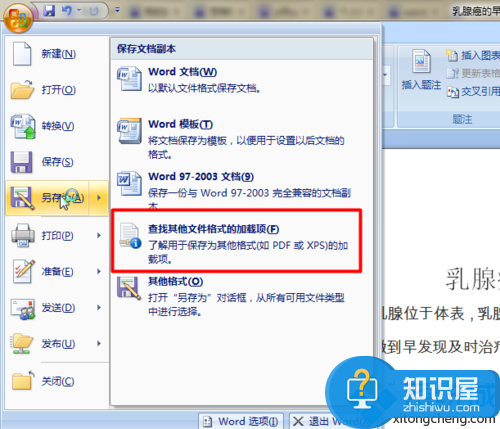
2、然后,在弹出的word帮助中,选择“安装和使用另存为PDF或xps加载项”;选择“安装和使用另存为PDF或xps加载项”
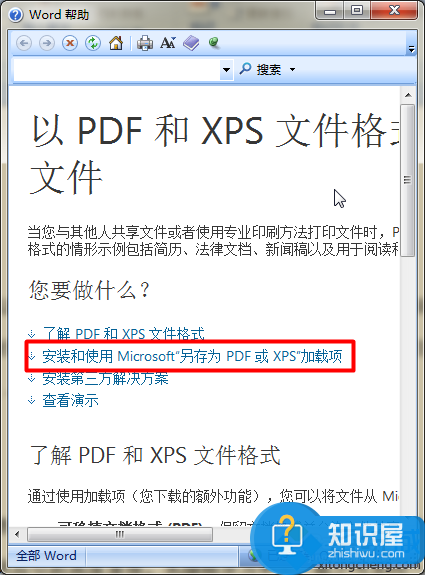
3、页面自动跳转到浏览器页面当中,找到并点击访问用于 2007 Microsoft Office 程序的 Microsoft 另存为 PDF 或 XPS 加载项,并按照该网页上的说明操作;
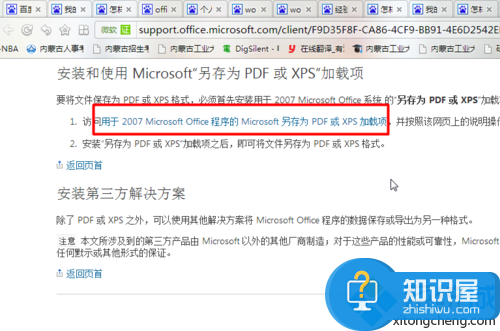
4、将页面的语言修改成为“中文简体”,点击下载,开始下载微软提供的“另存为 PDF 或 XPS 加载项”;
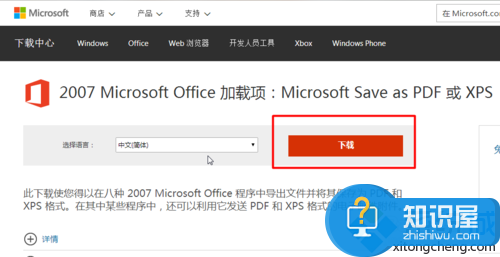
5、单击“不用了,谢谢,请继续”,如果你想安装左边为你推荐的插件可以勾选下载文件;
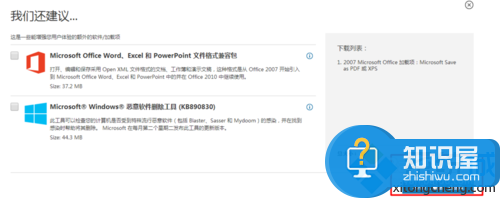
6、单击下载,开始下载文件,选择存储的位置,对你的文件可以进行命名;
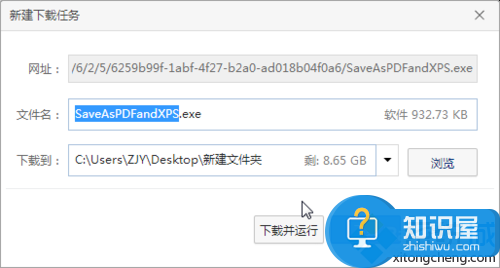
7、下载完毕之后,运行插件安装,选择接受 Microsoft软件安装许可协议,单击继续,等待安装完成。
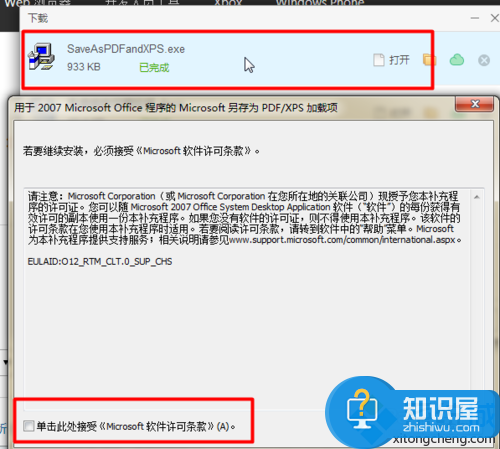
8、最后,单击office图标,点击另存为,选择另存为 “PDF 或 XPS ”,。选择文件存储位置,选择发布;
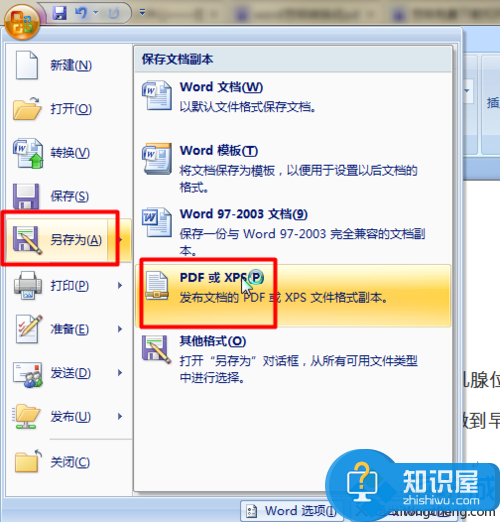
9、最后打开你存储文件的文件夹,可以看到你保存的PDF文件。
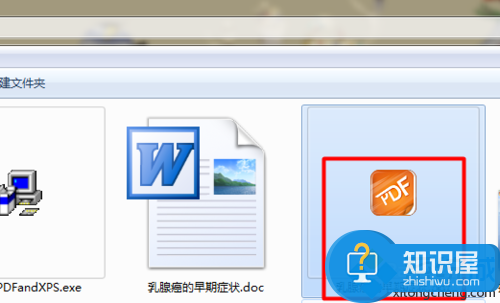
对于我们在遇到了这样的两种格式之间的互相转换,我们就可以利用到上面给你们介绍的解决方法进行处理,相信这一定对你们有所帮助。
知识阅读
软件推荐
更多 >-
1
 一寸照片的尺寸是多少像素?一寸照片规格排版教程
一寸照片的尺寸是多少像素?一寸照片规格排版教程2016-05-30
-
2
新浪秒拍视频怎么下载?秒拍视频下载的方法教程
-
3
监控怎么安装?网络监控摄像头安装图文教程
-
4
电脑待机时间怎么设置 电脑没多久就进入待机状态
-
5
农行网银K宝密码忘了怎么办?农行网银K宝密码忘了的解决方法
-
6
手机淘宝怎么修改评价 手机淘宝修改评价方法
-
7
支付宝钱包、微信和手机QQ红包怎么用?为手机充话费、淘宝购物、买电影票
-
8
不认识的字怎么查,教你怎样查不认识的字
-
9
如何用QQ音乐下载歌到内存卡里面
-
10
2015年度哪款浏览器好用? 2015年上半年浏览器评测排行榜!